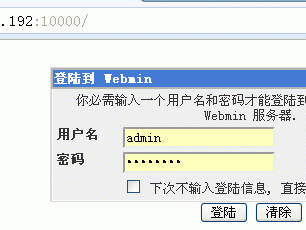1.系统要求
1.1 操作系统
CentOS 7.0 x86_64
网址:http://www.centos.org/
1.2 所需软件
1. FreeRADIUS 3.0
网址:http://freeradius.org/
目前最新版本为3.0.6
2. MariaDB
网址:https://mariadb.com/
目前最新版本为10.0.
注:MariaDB数据库管理系统是MySQL的一个分支,主要由开源社区在维护,采用GPL授权许可。开发这个分支的原因之一是:甲骨文公司收购了MySQL后,有将MySQL闭源的潜在风险,因此社区采用分支的方式来避开这个风险。 MariaDB的目的是完全兼容MySQL,包括API和命令行,使之能轻松成为MySQL的代替品。MariaDB虽然被视为MySQL数据库的替代品,但它在扩展功能、存储引擎以及一些新的功能改进方面都强过MySQL。
1.3 注意事项
本文提到的所有操作,需要以root身份执行。
2 FreeRADIUS 3.0的安装
根据官网上的说明,建议采用二进制安装包的形式安装,而不推荐从源代码编译的方式。因此,本次采用二进制安装包的形式安装。.
2.1 安装FreeRADIUS 3.0 服务器程序
1. 以root身份登录到终端,执行以下命令:
yum install freeradius
正常情况下,会输入下图的信息:
2. 输入“y”,继续安装。
3. 安装完毕。
2.2 安装FreeRADIUS工具包(freeradius-utils)
这个工具包是用于测试freeradius的,后面会用到。安装方法同前,执行一下命令:
yum install freeradius-utils
3 FreeRADIUS 3.0的测试
3.1 修改用户管理配置文件
该文件是/etc/raddb/users,使用vi工具打开,命令如下:
vi /etc/raddb/users
打开文件后,查找 steve Cleartext-Password :="testing" (76-84行), 取消该段内容的注释。
3.2 修改防火墙配置
修改防火墙配置,允许freeradius所使用的端口1812,1813通过。命令如下:
iptables -A INPUT -p udp --dport 1812 -j ACCEPT
iptables -A INPUT -p udp --dport 1813 -j ACCEPT
3.3 以调试方式启动freeradius
执行以下命令:
radiusd –X
正常情况下,会输出如下图所示的信息:
3.4 使用测试工具测试
再打开一个新的终端,以root身份登录,执行如下命令:
radtest steve testing localhost 0 testing123
正常情况下,应该输出如下图所示的信息:
如果输出"Access-Accept packet" 表示成功了,"Access-Reject" 表示失败了。
4 MariaDB的安装
默认情况下,CengOS 7.0已经安装了mariadb,版本为5.5.35。如果想安装最新版的Mariadb,装方法与FreeRADIUS类似,执行如下命令,系统会升级到最新版本:
yum intsall mariadb
5 FreeRADIUS与MariaDB的对接
5.1 安装freeradius-mysql组件
使用如下命令:
yum install freeradius-mysql
5.2 激活和启动mariadb服务
默认情况下,mariadb并没有被激活,使用如下命令激活服务:
systemctl enable mariadb
然后,使用如下命令,启动mariadb:
systemctl start mariadb
使用如下命令,查询mariadb服务的状态:
systemctl status mariadb
5.3 创建数据库
命令如下:
mysql -u root –p
要求输入密码时,直接回车即可。
mysql>create database radius;
mysql>grant all on radius.* to radius@localhost identified by "radpass";
mysql>exit;
5.4 导入表结构
命令如下:
mysql -u root radius < /etc/raddb/mods-config/sql/main/mysql/scheama.sql
上面的指令,共导入了7个表,分别是:
radcheck 用户检查信息表
radreply 用户回复信息表
radgroupcheck 用户组检查信息表
radgroupreply 用户组检查信息表
radusergroup 用户和组关系表
radacct 计费情况表
radpostauth 认证后处理信息,可以包括认证请求成功和拒绝的记录。
5.5 建立组信息和用户信息
输入mysql -u root radius,打开数据库,在 mysql> 提示符下,执行如下命令:
1. 建立组信息:(在此新建组名称为user)
insert into radgroupreply (groupname,attribute,op,value) values ('user','Auth-Type',':=','Local');
insert into radgroupreply (groupname,attribute,op,value) values ('user','Service-Type',':=','Framed-User');
insert into radgroupreply (groupname,attribute,op,value) values ('user','Framed-IP-Address',':=','255.255.255.255');
insert into radgroupreply (groupname,attribute,op,value) values ('user','Framed-IP-Netmask',':=','255.255.255.0');
2. 建立用户信息:(在此新建用户名为test,密码为testpwd)
insert into radcheck (username,attribute,op,value) values ('test','Cleartext-Password',':=','testpwd');
3. 将用户加入组中:
insert into radusergroup (username,groupname) values ('test','user');
5.6 修改 FreeRADIUS中的mysql 认证配置
执行如下命令:
cd /etc/raddb/mods-enabled
ln -s ../mods-available/sql
5.7 修改 FreeRADIUS中的mysql 配置文件
该配置文件位于/etc/raddb/mods-available目录,名称为sql
可以通过vi来修改,命令如下:
vi /etc/raddb/mods-available/sql
找到driver = “rlm_sql_null”这一行,修改为driver = “rlm_sql_mysql”。保持并退出。
5.8 测试通过数据库做用户认证
1. 重新以调试方式运行freeradius:
radiusd -X
2. 再打开一个新的终端,运行测试工具命令:
radtest test testpwd localhost 1812 testing123
完毕。
————————————————
版权声明:本文为CSDN博主「cluniquecui」的原创文章,遵循CC 4.0 BY-SA版权协议,转载请附上原文出处链接及本声明。
原文链接:
https://blog.csdn.net/cluniquecui/article/details/42490423本文链接:https://kinber.cn/post/1663.html 转载需授权!
推荐本站淘宝优惠价购买喜欢的宝贝:

 支付宝微信扫一扫,打赏作者吧~
支付宝微信扫一扫,打赏作者吧~